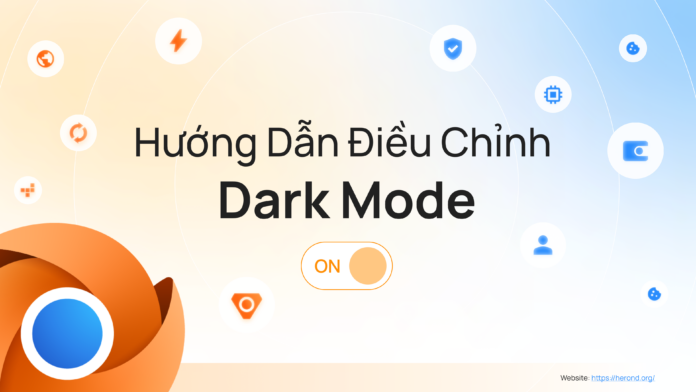Ngày nay, với việc sử dụng thiết bị điện tử ngày càng phổ biến, chế độ tối (dark mode) đã trở thành một tính năng được nhiều người yêu thích. Dark mode giúp giảm thiểu mỏi mắt, tiết kiệm pin và mang lại trải nghiệm sử dụng thoải mái hơn, đặc biệt vào ban đêm. Tuy nhiên, không phải ai cũng biết cách điều chỉnh dark mode theo ý muốn của mình. Bài viết dưới đây sẽ hướng dẫn bạn chi tiết cách điều chỉnh dark mode trên điện thoại, máy tính và trình duyệt web, giúp bạn có được trải nghiệm tối ưu nhất.
Chế độ nền tối (Dark mode) là gì?
Chế độ tối (hay còn gọi là dark mode, night mode, phối màu sáng tối) là một giao diện người dùng sử dụng màu sáng cho văn bản, biểu tượng và các yếu tố giao diện đồ họa khác trên nền tối. Chế độ này ngày càng phổ biến trên nhiều thiết bị như điện thoại thông minh, máy tính bảng, máy tính xách tay và thậm chí cả một số trang web.
Ưu điểm và nhược điểm của chế độ nền tối (Dark mode)
Lợi ích của chế độ tối
- Giảm mỏi mắt: Ánh sáng xanh từ màn hình thiết bị điện tử có thể gây hại cho mắt, đặc biệt là vào ban đêm. Chế độ tối giúp giảm lượng ánh sáng xanh phát ra, từ đó giúp giảm mỏi mắt và cải thiện chất lượng giấc ngủ.
- Tiết kiệm pin: Trên các thiết bị có màn hình OLED, sử dụng chế độ tối có thể giúp tiết kiệm pin đáng kể.
- Tăng tính thẩm mỹ: Nhiều người dùng cảm thấy chế độ tối mang lại vẻ ngoài đẹp mắt và hiện đại hơn cho thiết bị của họ.
Một số hạn chế của Dark mode
- Khó đọc văn bản trong điều kiện ánh sáng sáng: Nếu bạn sử dụng thiết bị ở nơi có ánh sáng sáng, chế độ tối có thể khiến văn bản trở nên khó đọc hơn.
- Một số ứng dụng không hỗ trợ chế độ tối: Không phải tất cả các ứng dụng đều hỗ trợ chế độ tối, do đó bạn có thể gặp phải tình trạng giao diện không đồng nhất khi sử dụng nhiều ứng dụng cùng lúc.
- Có thể ảnh hưởng đến màu sắc: Trên một số màn hình, chế độ tối có thể khiến màu sắc hiển thị không chính xác.
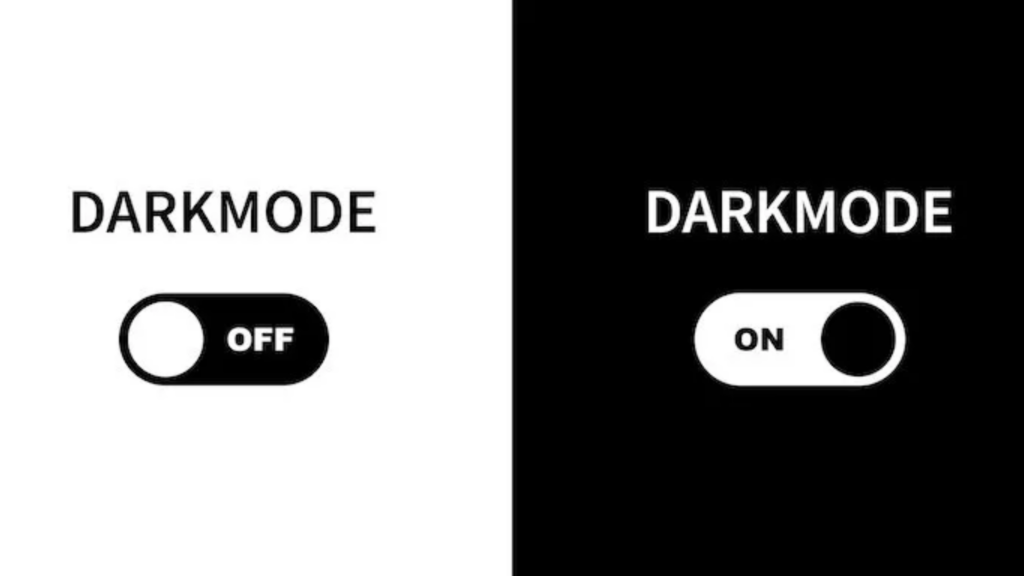
Hướng dẫn điều chỉnh dark mode (chế độ tối) trên điện thoại
Sau đây là hướng dẫn chi tiết các bước cài đặt Dark mode trên điện thoại iOS và Android. Tuy nhiên, bạn cần lưu ý rằng các bước này có thể thay đổi một chút tùy thuộc vào hệ điều hành và phiên bản điện thoại của bạn.
Đối với điện thoại Android
Bước 1: Mở ứng dụng Cài đặt bằng cách vuốt xuống từ thanh trạng thái và nhấn vào biểu tượng bánh răng, hoặc bằng cách tìm kiếm ứng dụng Cài đặt trên màn hình chính.
Bước 2: Sử dụng thanh tìm kiếm trong ứng dụng Cài đặt để tìm kiếm “Chế độ tối” hoặc “Night mode”.
Bước 3: Truy cập cài đặt Chế độ tối: Nhấp vào tùy chọn “Chế độ tối” hoặc “Night mode” trong kết quả tìm kiếm.
Bước 4: Bật công tắc hoặc chọn tùy chọn để bật Chế độ tối.
Bước 5: Một số điện thoại Android cung cấp các tùy chỉnh bổ sung cho Chế độ tối, chẳng hạn như:
- Lên lịch: Lên lịch bật/tắt Chế độ tối tự động theo thời gian trong ngày hoặc dựa trên vị trí của bạn.
- Cường độ: Điều chỉnh độ sáng của giao diện trong Chế độ tối.
- Ứng dụng ngoại lệ: Chọn các ứng dụng cụ thể mà bạn muốn luôn hiển thị ở chế độ sáng, ngay cả khi Chế độ tối đang được bật.
Đối với điện thoại iPhone
Bước 1: Mở ứng dụng Cài đặt bằng cách nhấn vào biểu tượng bánh răng trên màn hình chính.
Bước 2: Chọn tùy chọn “Màn hình & Độ sáng” trong menu Cài đặt.
Bước 3: Nhấp vào “Chế độ tối” trong menu Màn hình & Độ sáng.
Bước 4: Chọn “Tự động” để bật Chế độ tối tự động theo thời gian trong ngày hoặc chọn “Chọn thủ công” để đặt lịch trình bật/tắt Chế độ tối theo ý muốn.
Các bước chi tiết điều chỉnh dark mode (chế độ tối) trên máy tính
Lưu ý: Các bước này có thể thay đổi một chút tùy thuộc vào hệ điều hành và phiên bản máy tính của bạn.
Đối với Windows 11
Bước 1: Nhấp chuột phải vào nút Bắt đầu và chọn Cài đặt hoặc nhấn phím tắt Windows + I.
Bước 2: Trong menu Cài đặt bên trái, chọn Cá nhân hóa.
Bước 3: Trong khung bên phải, chọn Màu sắc.
Bước 4: Trong menu thả xuống Chọn chế độ của bạn, chọn Tối.
Đối với macOS
Bước 1: Nhấp vào biểu tượng Apple ở góc trên bên trái màn hình và chọn Tùy chọn hệ thống.
Bước 2: Nhấp vào biểu tượng Cài đặt chung trong cửa sổ Tùy chọn hệ thống.
Bước 3: Chọn tab Xuất hiện trong cửa sổ Cài đặt chung.
Bước 4: Chọn Tối trong phần Giao diện.
Hướng dẫn điều chỉnh Dark mode trên trình duyệt web Herond
Heron là một trình duyệt web mới được thiết kế để mang đến trải nghiệm duyệt web cực kỳ nhanh chóng và an toàn. Sau đây là hướng dẫn chi tiết các bước điều chỉnh chế độ nền tối (dark mode) trên trình duyệt web Herond.
Tải Herond ngay tại đây để trải nghiệm cảm giác lướt web tối ưu hơn bao giờ hết: https://herond.org/vi
Bước 1: Mở trình duyệt web Herond trên máy tính của bạn. Nhấp vào biểu tượng ba dấu gạch ngang ở góc trên bên phải màn hình.
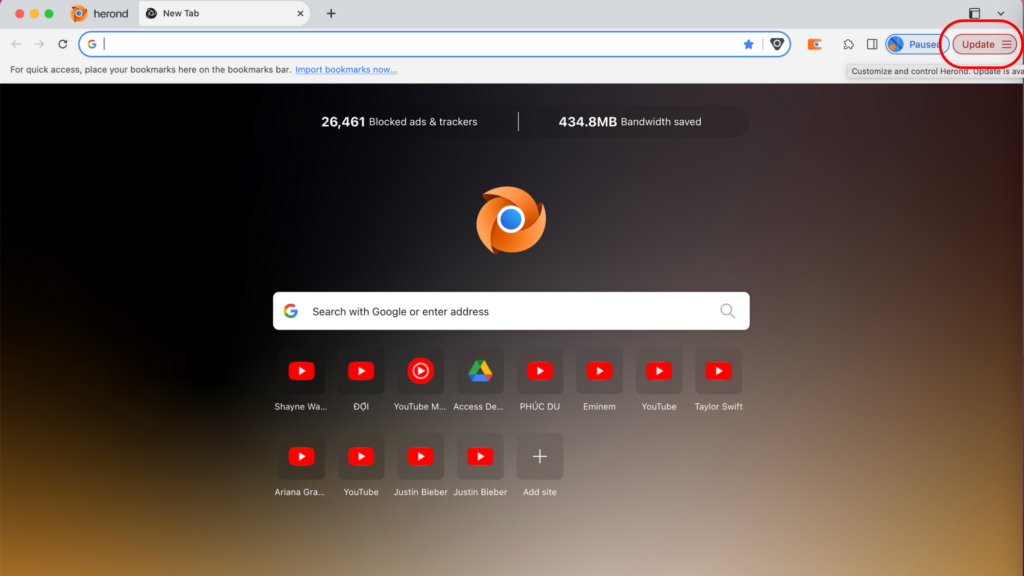
Bước 2: Chọn “Cài đặt” (Settings) trong menu thả xuống.
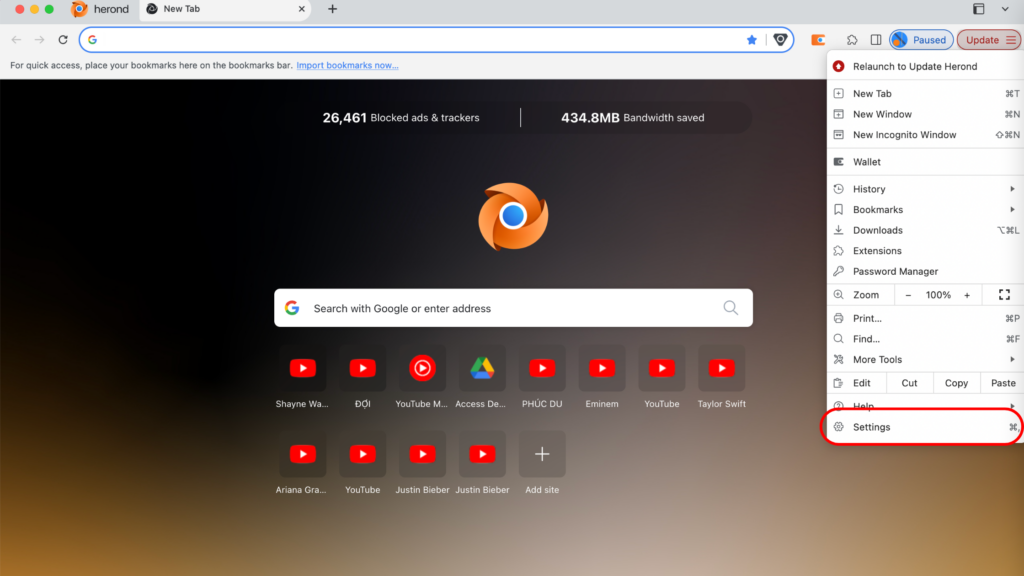
Bước 3: Trong menu bên trái, chọn “Giao diện” (Appearance).
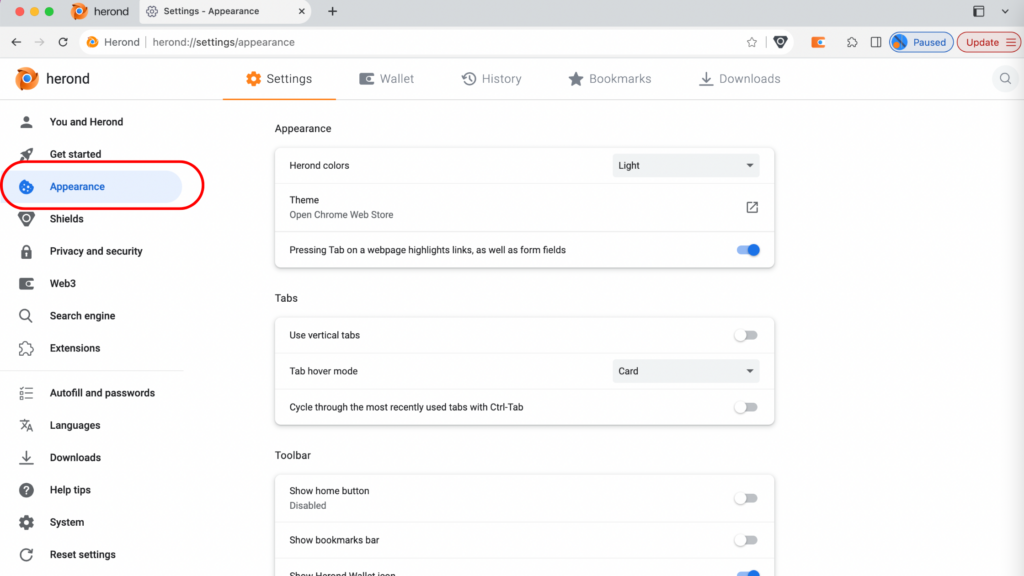
Bước 4: Bật “Giao diện tối” (Dark) để bật chế độ tối cho trình duyệt web Herond.
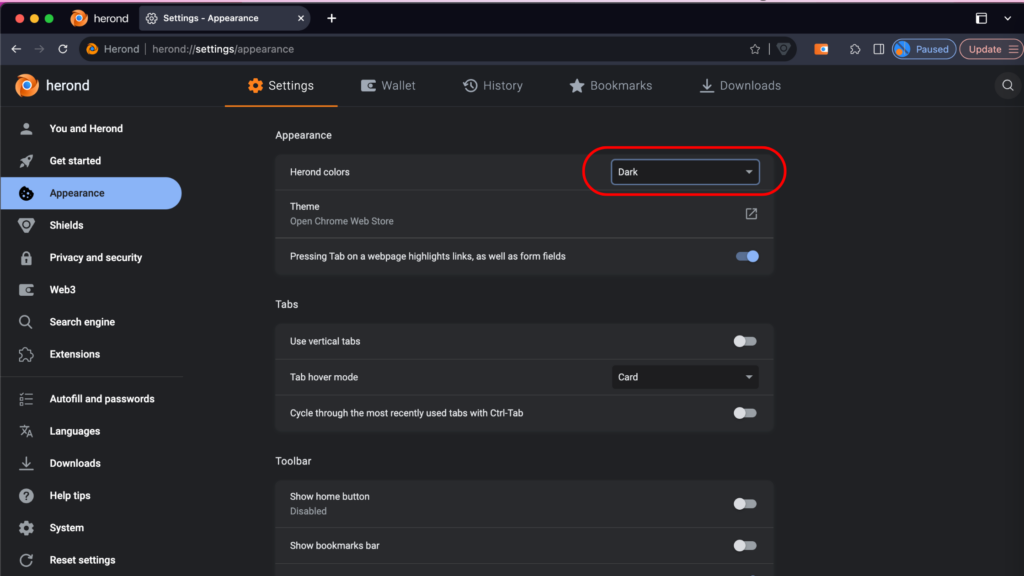
Kết luận
Với những hướng dẫn chi tiết trong bài viết này, hy vọng bạn đã có thể dễ dàng điều chỉnh dark mode theo ý muốn của mình. Hãy thử áp dụng những mẹo này để bảo vệ mắt và tận hưởng trải nghiệm sử dụng thiết bị điện tử thoải mái hơn!
Về Trình duyệt Herond
Herond là trình duyệt chặn quảng cáo và trình theo dõi cookies, với tốc độ duyệt Web nhanh chóng và mức tiêu thụ băng thông thấp. Trình duyệt Herond có hai sản phẩm cốt lõi:
– Herond Shield: phần mềm chặn quảng cáo và bảo vệ quyền riêng tư;
– Herond Wallet: ví điện tử social đa chuỗi, không lưu ký.
Herond hướng tới mục tiêu xây dựng hệ sinh thái Web 2.5 toàn diện, mang Web 3.0 tới gần hơn với người dùng phổ thông toàn cầu. Hãy theo dõi các bài đăng tiếp theo để cập nhật thêm nhiều thông tin bổ ích về sử dụng web an toàn và hiệu quả.